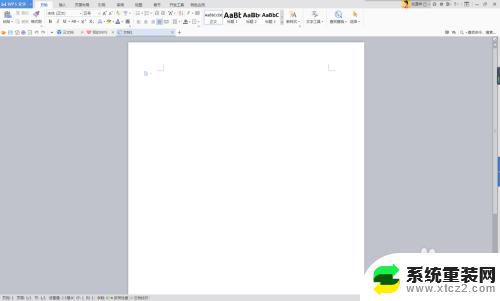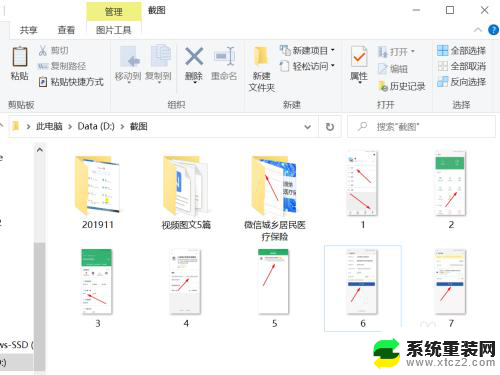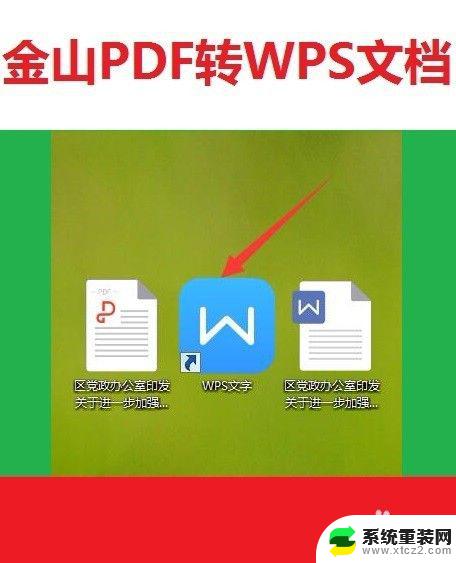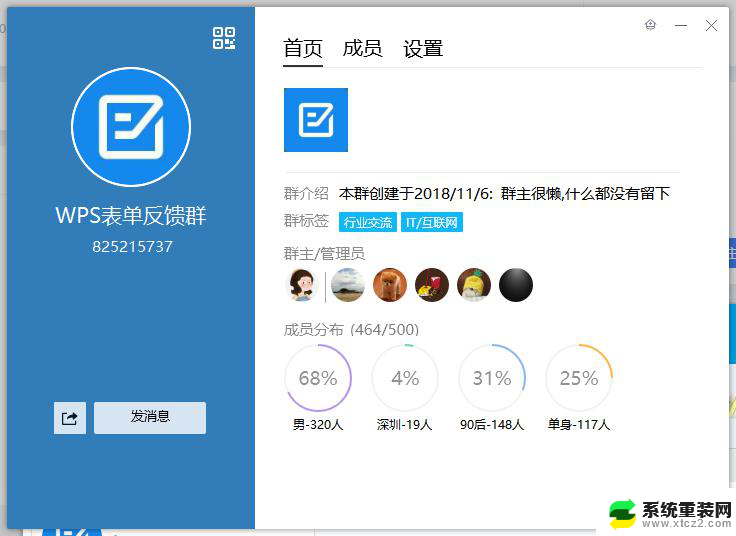图片如何转换pdf文件 如何使用图片转PDF软件将图片转换为PDF文档
更新时间:2024-04-13 16:49:34作者:xtliu
图片转换为PDF文件是一种常见的需求,无论是将多张图片整合成一个PDF文档,还是将图片文件便捷地转换为PDF格式以便于分享和存储,使用图片转PDF软件可以简单快捷地完成这一操作,让您轻松地将图片转换为高质量的PDF文档。
具体方法:
1.在电脑中打开要转换为PDF的图片。
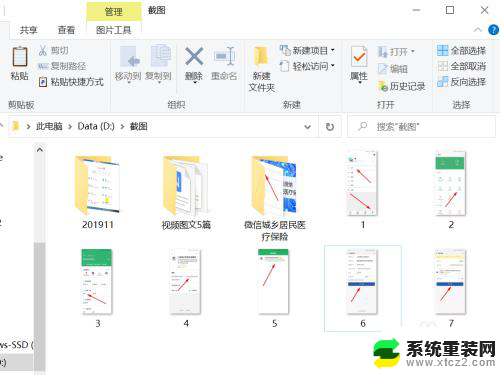
2.选中图片鼠标右键,点选“多图片合成PDF文档”。
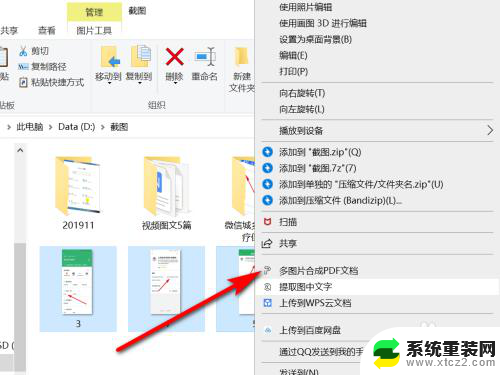
3.在图片转PDF界面,设置好页面后点击“开始转换”。
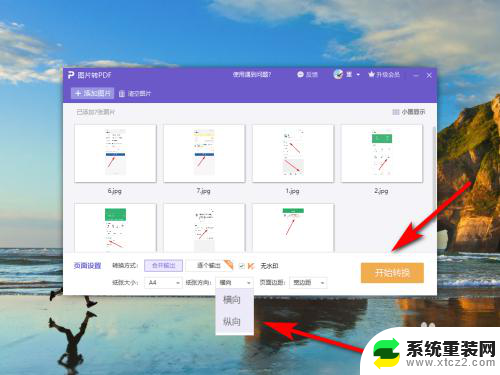
4.在弹出的导出界面,选择输出名称和目录后点击“输出PDF”。
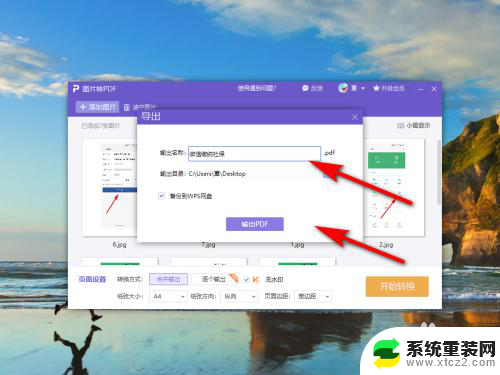
5.如图所示:已将图片转换为PDF文档。
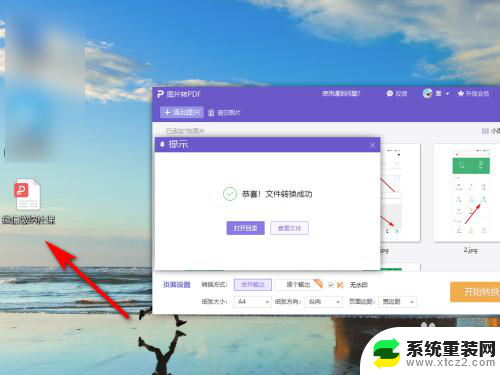
6.方法总结
1、在电脑中打开要转换为PDF的图片。
2、选中图片鼠标右键,点选“多图片合成PDF文档”。
3、在图片转PDF界面,设置好页面后点击“开始转换”。
4、在弹出的导出界面,选择输出名称和目录后点击“输出PDF”。即可将图片转换为PDF文档。

以上就是关于如何将图片转换为PDF文件的全部内容,如果您遇到这种情况,可以尝试按照本文所提供的方法进行解决,希望对大家有所帮助。